Exporteren van een Biztax-bestand met één aangifte
Wouter Bellekens (Unlicensed)
Lysanne
Fiorella Norero Sanchez (Unlicensed)
- Open de aangifte die u wenst te exporteren.
- Controleer via de inhoudstafel de Controles. Hier worden de inhoudelijke controles getoond.
- Klik bovenaan het scherm op
 . U krijgt het volgende scherm:
. U krijgt het volgende scherm: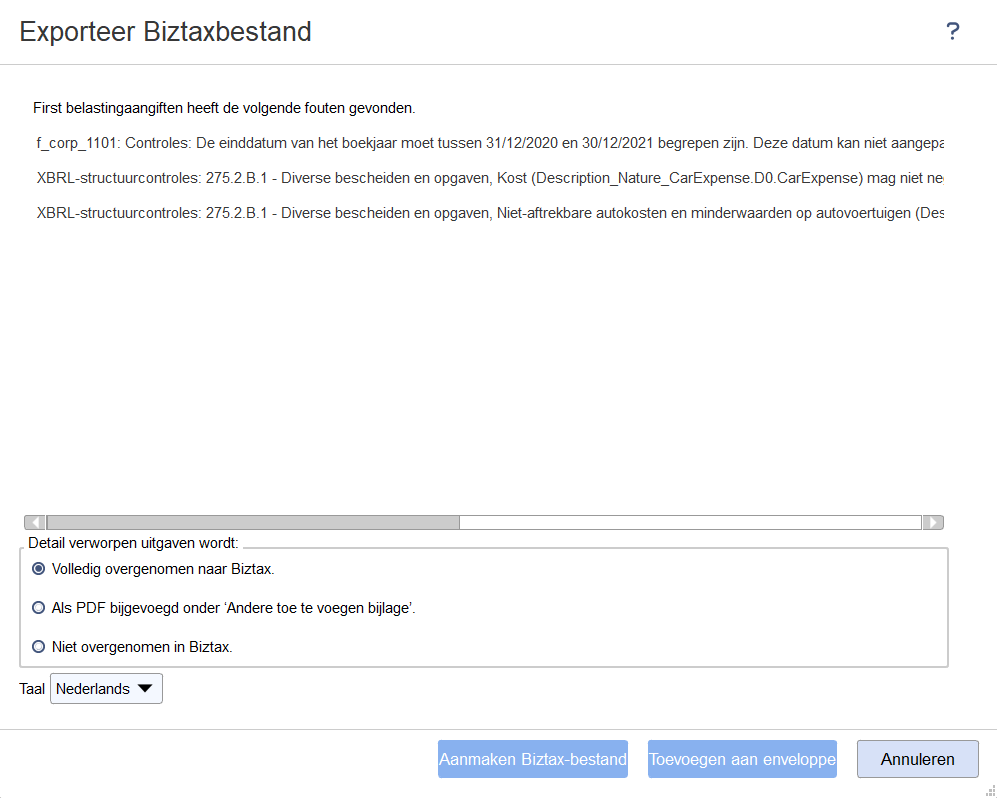
- Voor het aanmaken van een Biztax-bestand worden alle controles (XBRL-controles en inhoudelijke controles) nog uitgevoerd en weergegeven.
- Met betrekking tot het detail van de verworpen uitgaven (tabellen ingevuld op formulier 275.1.B (of 275.2.B.1 voor BNI) of via de pop-up onder het icoontje
 in het vak van de verworpen uitgaven op de aangifte zelf, (zie ook Detail verworpen uitgaven), kunt u kiezen uit de volgende opties in verband met de export naar Biztax:
in het vak van de verworpen uitgaven op de aangifte zelf, (zie ook Detail verworpen uitgaven), kunt u kiezen uit de volgende opties in verband met de export naar Biztax:- Volledig overnemen naar Biztax: in dit geval zullen alle gegevens die werden ingevuld in deze tabellen integraal worden opgenomen in de tabellen van het formulier 275.1.B of 275.2.B.1 (BNI) van de aangifte in Biztax. Indien er nog bepaalde controles niet voldaan zijn met betrekking tot gegevens ingevuld in deze tabellen, zal de export naar Biztax niet mogelijk zijn (dit is bijvoorbeeld het geval indien er negatieve bedragen werden opgenomen in de tabellen, hetgeen door Biztax niet wordt aanvaard. Door het vinkje Biztax-bestanden aanmaken met onopgeloste controles aan te duiden wordt de export van een Biztax-bestand alsnog mogelijk, de indiening van deze aangifte zal in dit geval echter door Biztax verhinderd worden).
Als PDF bijgevoegd onder 'Andere toe te voegen bijlage': in dit geval zal er een print-out naar PDF worden gemaakt van de details van de verworpen uitgaven zoals opgenomen in de tabellen en wordt deze toegevoegd in bijlage van de aangifte aan het formulier 275.1.B of 275.2.B.1 (BNI) bij de 'andere toe te voegen bijlage'. Enkel de totaalbedragen overgenomen naar het vak verworpen uitgaven van het formulier 275.1.A of 275.2.A.1 (BNI) worden geëxporteerd naar Biztax, de gegevens ingevuld in de tabellen niet. De controles die betrekking hebben op de details in de tabellen worden in dit geval ook niet meer uitgevoerd, zodat de export naar Biztax van de aangifte niet wordt verhinderd.
Wanneer er reeds een andere bijlage werd toegevoegd aan de aangifte onder de 'andere toe te voegen bijlage' zal het echter niet mogelijk zijn deze optie aan te duiden.
- Niet overgenomen in Biztax: in dit geval worden enkel de bedragen ingevuld in het vak van de verworpen uitgaven op het formulier 275.1.A of 275.2.A.1 (BNI) van de aangifte geëxporteerd en worden geen van de gegevens in deze tabellen mee overgenomen naar Biztax. Derhalve dienen de tabellen enkel voor uw eigen interne informatie.
- Volledig overnemen naar Biztax: in dit geval zullen alle gegevens die werden ingevuld in deze tabellen integraal worden opgenomen in de tabellen van het formulier 275.1.B of 275.2.B.1 (BNI) van de aangifte in Biztax. Indien er nog bepaalde controles niet voldaan zijn met betrekking tot gegevens ingevuld in deze tabellen, zal de export naar Biztax niet mogelijk zijn (dit is bijvoorbeeld het geval indien er negatieve bedragen werden opgenomen in de tabellen, hetgeen door Biztax niet wordt aanvaard. Door het vinkje Biztax-bestanden aanmaken met onopgeloste controles aan te duiden wordt de export van een Biztax-bestand alsnog mogelijk, de indiening van deze aangifte zal in dit geval echter door Biztax verhinderd worden).
- U kunt hier tevens de taal wijzigen indien u het Biztax-bestand in een andere taal wenst op te maken.
- Als er geen fouten tegen de controles meer zijn, klikt u op Aanmaken Biztax-bestand om een Biztax-bestand op te maken.
U kunt er echter ook voor opteren om een Biztax bestand te maken met onopgeloste controles. - Wanneer u in de opties heeft aangeduid dat er een controlegetal berekend moet worden, wordt rechts onderaan dit getal weergegeven. Wanneer dit overeenstemt met het controlegetal van de afgedrukte versie wil dit zeggen dat beide aangiftes identiek zijn.
- U krijgt een scherm om de naam van het Biztax-bestand te bepalen en u kunt de plaats bepalen waar u het bestand wenst op te slaan. Wanneer de export geslaagd is, krijgt u volgende boodschap:
- Dit bestand krijgt de extensie .biztax en u kunt dit uploaden naar de website van de FOD Financiën. Het Biztax-bestand mag niet groter zijn dan 15 MB.
Wanneer u een document geëxporteerd heeft, zal er achter de naam van het document, zowel in het overzicht van de tmd-bestanden als in de aangifte zelf Ingediend staan. U kunt achteraf deze status nog wijzigen indien nodig.
Frequently Asked Questions
-
Pagina:
-
Pagina:
-
Pagina:
-
Pagina: